
Tartalomjegyzék:
- Szerző John Day [email protected].
- Public 2024-01-30 09:39.
- Utoljára módosítva 2025-01-23 14:47.
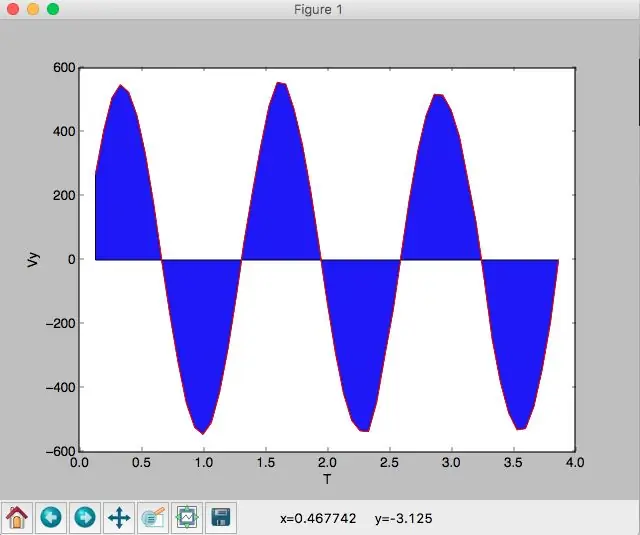
BEVEZETÉS
Un problem que vemos frecuente en este tipo de programs es como poder encontrar el área bajo unos data. En este caso lo que hicimos fue recoger los valores de un seguimiento (sacado con otro program llamado tracker) en una gráfica de Vy (Velocidad) contra t (Tiempo). További információ a Python y se ejecuta, a gráfica con el área y su forma dependiendo de los valores en el plano cartesiano termékről.
1. lépés: Tervezze meg az előkészítést
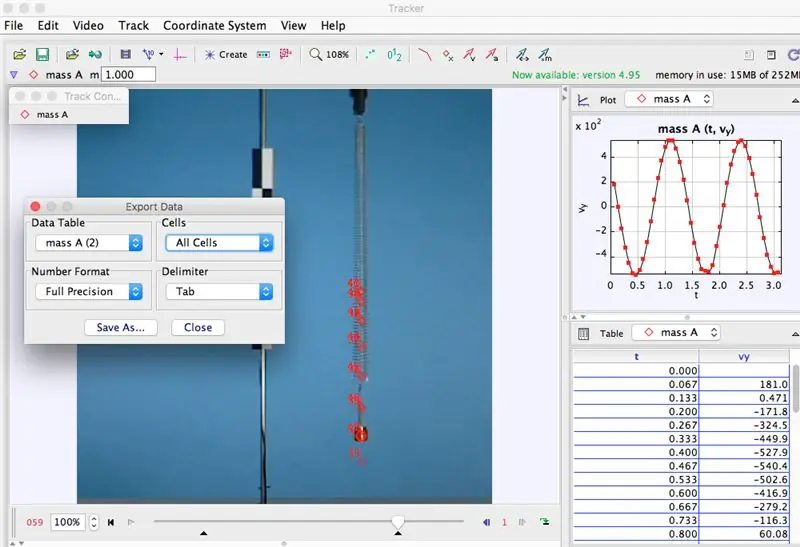
- Lo primero para la ejecución de este program es descargar los dos systemas que serán utilizados, los cuales son 1. Tracker y 2. Python
- Segundo, descargar la librería "matplotlib", para luego poderla usar. En el video de abajo podrán ver como se instala esta biblioteca.
Videó hecho: APmonitor.com
A tracker letöltése
A python letöltése Python | Python.org; letöltés la versión 2.7.12
- Luego de haber descargado los dos programs y la librería, el siguiente paso es hacer el seguimiento en tracker creando una masa puntual y usar shift para seleccionar hacia donde se dirige la masa, luego tomar los datos de vy contra T y guardarlos como formato texto.
2. lépés: Ejecución - Primera Fase
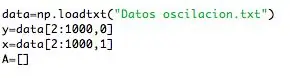
- Luego de haber ejecutado el seguimiento y copiado los datos en formato texto (.txt) se llama a la librería "matplotlib".
- Posteriormente, como se puede observar en la imagen, en la primera parte del código cuando se utiliza "data = np.loadtxt (" Datos oscilacion.txt ")
y = adatok [2: 1000, 0]
x = adatok [2: 1000, 1] A ="
Esta parte del código guarda los datos que se van a analyar (en este caso los datos de la oscilación del resorte).
Seguidamente, se crea una función que guarde los datos en x en una carpeta Independentte a los datos en y, que luego serán graficados.
-Finalmente crear una función que guarde todos los datos previamente programados.
Információ:
Datos en el eje x "x = data [2: 1000, 1]" (T)
Datos en el eje y "y = data [2: 1000, 0]" (Vy)
Función que guarda todos los datos A =
3. lépés: Ejecución - Segunda Fase

- Se crea una secuencia "for" para hacer un conteo progresivo del tamaño de los puntos en "x", para poder buildir o dividir la figura en varias piezas con los puntos en "x, y".
- Luego, se incluye la fórmula del área para que reemplace las variables por los datos y saque el resultado del área. "A2 = (x2-x1)*(y1+y2)/2".
4. lépés: Visualización De Los Resultados
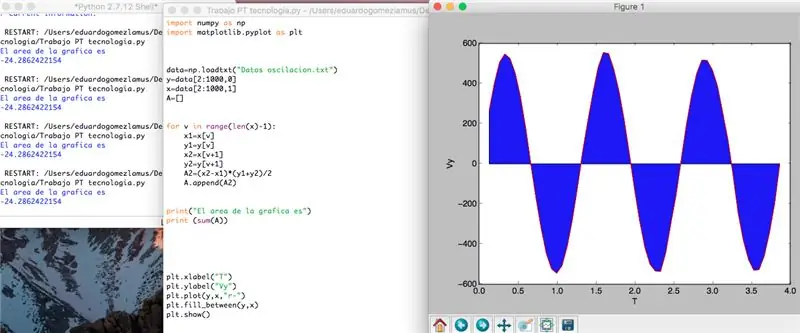
- Se utiliza la secuencia print para que el program muestre el resultado de la oscilación, tomando en cuenta los datos guardados en la variable A.
- Luego se nombran los ejes para que la audiencia vea de que estamos hablando (en este caso podemos ver que es una gráfica de velocidad vertical contra (vs)) el tiempo.)
- En tercer lugar se gráfica los datos y se rellena con los datos de: "plt.plot (y, x," r- ") plt.fill_between (y, x)".
- Finalmente se utiliza "plt.show ()" para mostrar la gráfica en la ventana, de acuerdo con los datos.
Ajánlott:
Raspberry Pi - TMD26721 infravörös digitális közelségérzékelő Java oktatóanyag: 4 lépés

Raspberry Pi-TMD26721 Infravörös digitális közelségérzékelő Java bemutató: A TMD26721 egy infravörös digitális közelségérzékelő, amely teljes közelségérzékelő rendszert és digitális interfész logikát biztosít egyetlen 8 tűs felületre szerelhető modulban. A közelségérzékelés továbbfejlesztett jel-zaj és pontosság. Egy profi
K40 lézeres hűtővédő oktatóanyag: 12 lépés

K40 lézeres hűtővédő oktatóanyag: A K40 lézeres hűtővédő olyan eszköz, amely érzékeli a K40 Co2 lézer hűtőfolyadék áramlási sebességét és hőmérsékletét. Ha az áramlási sebesség egy bizonyos érték alá csökken, a hűtővédő levágja a lézerkapcsolót, megakadályozva a lasertube túlhevülését
Arduino Nano - TSL45315 Környezeti fényérzékelő oktatóanyag: 4 lépés

Arduino Nano - TSL45315 Környezeti fényérzékelő bemutató: A TSL45315 egy digitális környezeti fényérzékelő. Közelíti az emberi szem reakcióját különböző megvilágítási körülmények között. Az eszközök három választható integrációs idővel rendelkeznek, és közvetlen 16 bites lux kimenetet biztosítanak az I2C busz interfészen keresztül. A készülék együtt
A WS2812 RGB LED (NeoPixel) W/ Arduino vezérlése [Oktatóanyag]: 10 lépés
![A WS2812 RGB LED (NeoPixel) W/ Arduino vezérlése [Oktatóanyag]: 10 lépés A WS2812 RGB LED (NeoPixel) W/ Arduino vezérlése [Oktatóanyag]: 10 lépés](https://i.howwhatproduce.com/images/001/image-600-33-j.webp)
A WS2812 RGB LED (NeoPixel) W/ Arduino vezérlése [Oktatóanyag]: Áttekintés A NeoPixel LED -eket manapság széles körben használják elektronikus projektekben, vonzó vizuális hatásuk miatt. Ezek a LED -ek különböző méretben és formában, valamint csík formájában kaphatók. Ebben az oktatóanyagban megtudhatja a NeoPixel LED -eket és a
Arduino Nano-MMA8452Q 3 tengelyes 12 bites/8 bites digitális gyorsulásmérő oktatóanyag: 4 lépés

Arduino Nano-MMA8452Q 3 tengelyes 12 bites/8 bites digitális gyorsulásmérő oktatóanyag: Az MMA8452Q egy intelligens, kis teljesítményű, három tengelyes, kapacitív, mikromágneses gyorsulásmérő, 12 bit felbontással. Rugalmas, felhasználó által programozható lehetőségek állnak rendelkezésre a gyorsulásmérő beépített funkciói segítségével, amelyek két megszakításra konfigurálhatók
